
Comment exporter les contacts OnePlus vers Excel avec 4 solutions

Les contacts comptent parmi les données les plus précieuses stockées sur votre téléphone OnePlus. Que vous changiez d'appareil , créiez une sauvegarde ou gériez de grandes quantités de contacts pour votre entreprise, l'exportation de vos contacts vers Excel simplifie grandement le processus. Un fichier Excel vous permet d'organiser, de modifier et de partager vos coordonnées sans avoir à utiliser uniquement votre téléphone.
Si vous vous demandez comment exporter vos contacts OnePlus vers Excel, cet article vous présente trois solutions pratiques : utiliser un outil professionnel, Google Contacts, un fichier VCF ou une application tierce. Chaque méthode a ses avantages, et vous pouvez choisir celle qui vous convient le mieux.
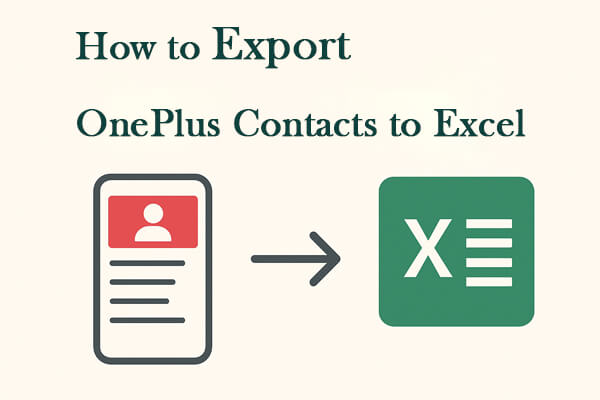
Si vous ne savez pas si votre téléphone OnePlus dispose d'une fonctionnalité intégrée pour exporter vos contacts vers Excel, ou si vous cherchez un moyen rapide d'exporter tous vos contacts d'un coup, Coolmuster Android Assistant est la solution idéale. Cet outil de gestion Android professionnel simplifie le transfert de vos contacts et autres données entre votre téléphone et votre ordinateur. Outre l'exportation de vos contacts, il vous permet également de gérer vos données Android directement depuis votre ordinateur, notamment l'envoi, la réception, le transfert et la suppression de SMS , la désinstallation ou l'installation d'applications, et bien plus encore.
Principales fonctionnalités de Coolmuster Android Assistant
Étapes pour exporter les contacts OnePlus avec Coolmuster Android Assistant :
01 Téléchargez et installez Coolmuster Android Assistant sur votre ordinateur (disponible pour Windows et Mac ).
02 Connectez votre téléphone OnePlus à l'ordinateur via un câble USB et activez le débogage USB lorsque vous y êtes invité.

03 Une fois votre appareil reconnu, sélectionnez « Contacts » dans le panneau de gauche.

04 Prévisualisez votre liste de contacts et sélectionnez ceux dont vous avez besoin, ou cochez simplement tous les contacts. Cliquez sur « Exporter » et choisissez le format CSV pour enregistrer vos contacts OnePlus sur votre ordinateur.

Si vous préférez une démonstration vidéo étape par étape, jetez un œil à ce tutoriel :
Si vous préférez une solution cloud, vous pouvez exporter vos contacts OnePlus via Google Contacts. Cette méthode ne nécessite pas de logiciel tiers, mais vous devrez d'abord synchroniser vos contacts OnePlus avec votre compte Google.
Étapes pour exporter des contacts via Google Contacts
Étape 1. Sur votre téléphone OnePlus, accédez à « Paramètres » > « Comptes » > « Google » et assurez-vous que la synchronisation des contacts est activée.
Étape 2. Ouvrez un navigateur sur votre ordinateur et connectez-vous à Google Contacts avec le même compte Google.
Étape 3. Sélectionnez les contacts que vous souhaitez exporter ou choisissez « Sélectionner tout ».
Étape 4. Cliquez sur le menu à trois points (Plus d'actions) et sélectionnez « Exporter ».
Étape 5. Choisissez « Google CSV » ou « Outlook CSV » (les deux peuvent être ouverts dans Excel).

Étape 6. Téléchargez le fichier et ouvrez-le dans Excel pour gérer vos contacts.
Un fichier VCF (également appelé fichier vCard) est un format standard pour enregistrer les coordonnées. La plupart des téléphones Android , y compris OnePlus, intègrent une option permettant d'exporter les contacts vers un fichier VCF. Une fois le fichier VCF obtenu, vous pouvez le convertir au format Excel avec Google Contacts, Microsoft Excel ou des convertisseurs en ligne. Voici comment procéder :
Étape 1. Sur votre téléphone OnePlus, ouvrez l’application Contacts.
Étape 2. Appuyez sur le menu à trois points (Plus d'options) et sélectionnez « Paramètres » > « Importer/Exporter » > « Exporter vers un fichier .vcf ».

Étape 3. Choisissez où vous souhaitez enregistrer le fichier (stockage interne ou carte SD) et appuyez sur « Enregistrer ».
Étape 4. Transférez le fichier .vcf exporté sur votre ordinateur via USB, e-mail ou stockage cloud.
Étape 5. Pour convertir le VCF en Excel :
Ouvrez Google Contacts, importez le fichier VCF, puis exportez-le à nouveau sous forme de fichier CSV qui s'ouvre dans Excel.
Ou ouvrez directement le fichier VCF dans Excel et utilisez la fonction Texte en colonnes pour organiser les données.
Une autre option consiste à utiliser une application mobile comme Contacts To Excel, disponible sur le Google Play Store. Cette application est spécialement conçue pour convertir vos contacts en fichiers Excel ou CSV directement depuis votre téléphone.
Suivez ces étapes pour utiliser l'application Contacts vers Excel pour exporter les contacts OnePlus vers Excel :
Étape 1. Téléchargez et installez Contacts To Excel depuis le Google Play Store.
Étape 2. Ouvrez l’application et accordez les autorisations nécessaires.
Étape 3. Appuyez sur « Exporter les contacts ».
Étape 4. Choisissez votre format d'exportation (XLSX ou CSV). L'application générera un fichier que vous pourrez ensuite enregistrer localement ou envoyer par e-mail ou via un stockage cloud.

1. Ai-je besoin d'un ordinateur pour exporter les contacts OnePlus vers Excel ?
Pas toujours. Si vous utilisez Coolmuster Android Assistant ou Google Contacts, vous aurez besoin d'un ordinateur. Cependant, avec des applications comme Contacts vers Excel, vous pouvez exporter vos contacts directement vers votre OnePlus sans PC.
2. Quelle est la différence entre un fichier CSV et un fichier Excel ?
Les deux formats fonctionnent bien pour exporter des contacts, mais CSV est plus universel, tandis qu'Excel offre plus de flexibilité pour l'édition et l'organisation.
3. L'exportation des contacts les supprimera-t-elle de mon téléphone OnePlus ?
Non. L'exportation de vos contacts crée uniquement une copie de vos données au format Excel ou CSV. Vos contacts resteront stockés en toute sécurité sur votre OnePlus, sauf si vous les supprimez manuellement par la suite.
4. Que se passe-t-il si certains contacts sont enregistrés sur ma carte SIM au lieu de la mémoire du téléphone ?
Vous pouvez toujours les exporter, mais assurez-vous d'abord que votre téléphone OnePlus importe les contacts SIM dans l'application Contacts. Accédez à « Contacts » > « Paramètres » > « Importer/Exporter » > « Importer depuis la carte SIM » avant d'utiliser l'une de ces méthodes.
5. Combien de contacts puis-je exporter à la fois ?
Il n'y a aucune limite stricte. Coolmuster Android Assistant et Google Contacts permettent l'exportation groupée de milliers de contacts. Certaines applications gratuites peuvent toutefois avoir des limitations ou nécessiter des achats intégrés pour les listes de contacts volumineuses.
Exporter des contacts d'un téléphone OnePlus vers Excel est simple une fois que vous connaissez les bons outils.
Maintenant que vous savez comment exporter vos contacts OnePlus vers Excel de quatre manières différentes, choisissez celle qui correspond le mieux à vos besoins. Pour une expérience optimale et sans tracas, nous vous recommandons d'utiliser Coolmuster Android Assistant .
Articles connexes:
Comment modifier les contacts OnePlus sur ordinateur : 4 méthodes pratiques
Comment modifier les contacts d'un téléphone Android sur un ordinateur [Guide complet]
[Résolu] Comment transférer facilement des contacts de l'iPhone vers OnePlus ?
Comment récupérer les contacts supprimés de OnePlus avec ou sans sauvegarde





